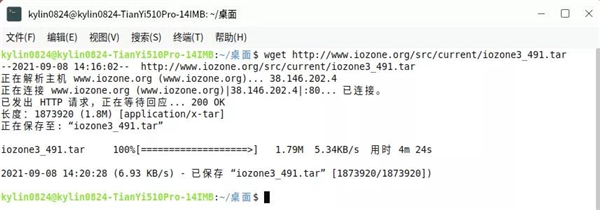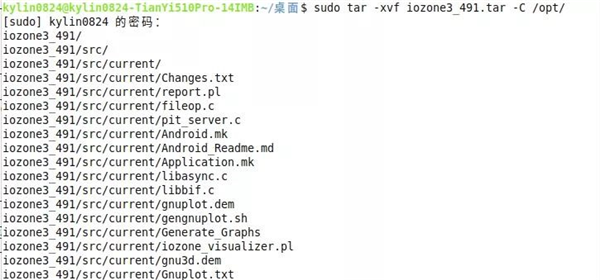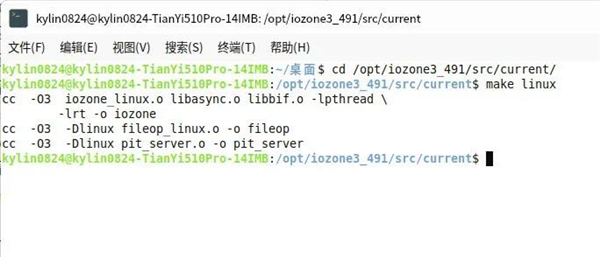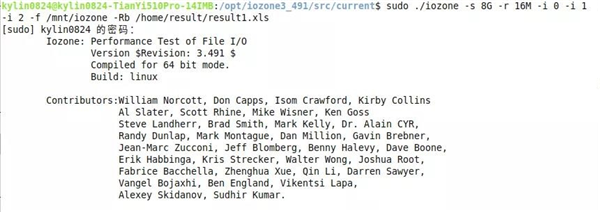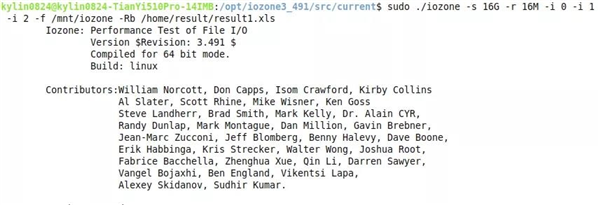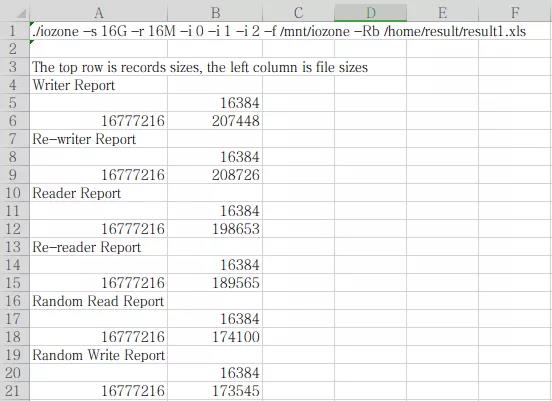干货分享:优麒麟系统上的硬盘读写性能测试
当我们做磁盘读写性能测试的时候,性能测试工具必不可少。
目前市场上有很多可以做性能测试的工具,本文介绍一款可以在优麒麟系统上使用的性能测试工具:iozone。
性能测试主要是通过自动化测试工具模拟多种使用场景(正常情况、高负载,高容量等),从而实现对系统的各项性能指标进行测试。系统性能测试主要包括网络性能测试(iperf、TamoSoft Throughput Test 等)、内存性能基准测试(memtaster、unixbench 等)、硬盘读写功能性能测试(iozone、fio 等)以及系统反应时间性能测试(lmbench)等。
iozone 是一款用于测试文件系统的读写性能的开源工具,可以测试读取(read)、写入(write)、重读(re-read)、重写(re-write)、倒序读(read backwards)、调用库函数 fwrite 写(fwrite) ,调用库函数 fread 读(fread)、跳跃读(read strided)、随机读(random read) 、 随机写(random write)等等不同的模式下的硬盘的性能。下面介绍 iozone 的下载、安装及使用情况。
1、下载安装包
首先下载 iozone 的安装包,可以直接使用浏览器下载或者在终端使用 wget 命令下载 iozone 的 tar 包。其下载网址为:http://www.iozone.org/src/current/
终端下载命令:
wget http://www.iozone.org/src/current/iozone3_491.tar
2、解压
其次使用 tar 命令将下载的 iozone 的 tar 包解压至相应的路径下,例如将其 iozone 的 tar 包解压至“/opt”下。解压命令及解压情况如图2所示。
解压 iozone 的 tar 包至“/opt”目录下的命令:
sudo tar -xvf iozone3_491.tar -C /opt/
3、编译
然后将其目录切换至 iozone 解压后的“/src/current”下使用 make 命令进行编译,与手工编译、连接相比,make 编译在一定程度上实现了自动化编译,它只会更新修改过的文件,对于没有修改过的文件不会重新生成,并且不会漏掉任何一个需要更新的文件,从而提高编译效率。iozone 的 make 编译命令如图3所示。
切换至“/src/current”目录下命令:
cd /opt/iozone3_491/src/current/
iozone 的 make 编译命令:
make linux
4、测试
根据测试文件大小的不同,iozone 磁盘读写性能的测试方法主要包括1倍内存测试和2倍内存测试。其中,1倍内存测试和2倍内存测试分别如图4和图5所示。
iozone 的1倍内存测试命令:
sudo ./iozone -s 8G -r 16M -i 0 -i 1 -i 2 -f /mnt/iozone -Rb /home/result/result.xls
iozone 的2倍内存测试命令:
sudo ./iozone -s 16G -r 16M -i 0 -i 1 -i 2 -f /mnt/iozone -Rb /home/result/result1.xls
关于 iozone 测试命令中的各参数的具体含义如下所示:
①-s:表示指定测试文件的大小(file size)
②-r:表示一次写入/读出的块大小即记录块的大小(block size)
③-i:表示指定运行的测试模式,共包括12种测试模式(0:write/rewrite,1:read/re-read,2:random-read/write,3:read-backwards,4:re-write-record,5:stride-read,6:fwrite/re-fwrite,7:fread/Re-fread,8:randommix,9:pwrite/Re-pwrite,10:pread/Re-pread,11:pwritev/Re-pwritev,12=preadv/Re-preadv),其中比较常用的为0,1,2,分别表示 write,read,random
④-f:表示指定测试文件的名称,当测试结束后,会将其进行删除
⑤-R:表示产生 Excel 的输出日志
⑥-b:表示将输出结果输入到指定的相应的文件上,例如上面结果输入到/home/result 路径下的 result1.xls 文件下
5、统计
为了更加直观的统计出系统磁盘读写的性能情况,通常情况下,我们将其测试结果保存为 Excel 表格形式,如下图6所示。
还有一个我们需要注意的点,在使用 iozone 对系统磁盘读写性能进行测试时,测试文件的大小一般设置为大于或者等于内存的两倍,最佳设置为内存的两倍大小。
如果将测试文件的大小设置为小于内存的大小,Linux 系统可能将读写的内容进行缓存,从而使 iozone 磁盘读写测试结果非常不准确。
相关文章
- 教你几个解决方案:轻松应对电脑蓝屏
- 谷歌自卖自夸 称Chrome OS是全球发展最快的操作系统
- 电脑启动时显示找不到操作系统怎么办
- 微软发布Wndows 11更新:解决PC降速、性能变慢等问题!
- Linux为何干不过Windows系统?大神Linus:程序兼容太糟糕
- 放心了!微软对Windows最新承诺:绝不垄断封闭应用商店
- 微软加入HEVC授权库 Win用户将能免费用该编解码器
- 深度操作系统deepin 20.4发布:升级Linux 5.15内核
- 完全中立、开放:腾讯、龙芯、兆芯等20多家公司成立OpenCloudOS社区
- 历时12年 俄罗斯自研的OS系统今年问世:永不停机
- 免费下载!微软发布Win7/10/11紧急更新:修复诸多问题、快升级
- 优麒麟20.04 Pro RISC-V版本首发:20+款自研软件
- Linux Lite 5.8系统正式发布 易用性开始向Windows看齐
- 与电信诈骗说不 华为鸿蒙操作系统打造安全与隐私铜墙铁壁
- 国产系统之统信操作系统下载
- 免费!开源Windows系统发布新版:添加大量实用功能
系统下载排行榜71011xp
番茄花园Win7 64位推荐旗舰版 V2021.05
2俄罗斯大神Win7 64位精简旗舰版 V2021
3深度技术Win7 64位豪华旗舰版 V2021.07
4最新Win7虚拟机镜像文件 V2021
5带USB3.0驱动Win7镜像 V2021
6Win7PE全能完整版ISO V2021
7萝卜家园Win7 64位旗舰纯净版 V2021.08
8雨林木风Win7 SP1 64位旗舰版 V2021.05
9技术员联盟Win7 64位完美装机版 V2021.04
10萝卜家园Ghost Win7 64位极速装机版 V2021.04
深度技术Win10 64位优化专业版 V2021.06
2深度技术Win10系统 最新精简版 V2021.09
3Win10完整版原版镜像 V2021
4Win10超级精简版 V2021
5Win10光盘镜像文件 V2021
6Win10 21H2精简版 V2021
7风林火山Win10 21H1 64位专业版 V2021.06
8深度技术 Ghost Win10 64位 专业稳定版 V2021.11
9技术员联盟Ghost Win10 64位正式版 V2021.10
10Win10 21H1 Build 19043.1320 官方正式版
系统之家 Ghost Win11 64位 官方正式版 V2021.11
2Win11PE网络纯净版 V2021
3Win11纯净版Ghost镜像 V2021
4系统之家Ghost Win11 64位专业版 V2021.10
5Win11 Windows Subsystem for Android 预览版
6Win11专业版原版镜像ISO V2021
7微软官方Win11最新版 V2021
8Win11 PE镜像 V2021
9番茄花园Win11系统64位 V2021.09 极速专业版
10Win11 RTM版镜像 V2021
番茄花园 GHOST XP SP3 纯净专业版 V2021.03
2深度技术Windows XP SP3 稳定专业版 V2021.08
3雨林木风Ghost XP Sp3纯净版 V2021.08
4萝卜家园WindowsXP Sp3专业版 V2021.06
5雨林木风WindowsXP Sp3专业版 V2021.06
6萝卜家园 Windows Sp3 XP 经典版 V2021.04
7风林火山Ghost XP Sp3纯净版 V2021.08
8技术员联盟Windows XP SP3极速专业版 V2021.07
9番茄花园WindowsXP Sp3专业版 V2021.05
10电脑公司WindowsXP Sp3专业版 V2021.05
热门教程 更多+
Win10系统电脑怎么开启AREO特效?Win10系统电脑打开areo特效教程
2雷神911如何重装Win10系统?雷神911如何重装Win10系统的教程
3联想电脑怎么装win7系统?U盘装lenovo win7 32位详细图文教程
4Win7专业版和win7旗舰版有什么区别?
5Win10 10秒开机要怎么设置?Win10 10秒开机设置方法分享
6Win10待机蓝屏代码machine怎么解决?
7如何美化Windows10字体达到类似mac的效果?
8Win10电脑怎么启用磁盘写入缓存?Win10电脑启用磁盘写入缓存的方法
9Win11怎么设置自动登录?Win11自动登录设置
10Win10电脑内存不够怎么解决?电脑内存不够的解决方法
装机必备 更多+
重装教程 更多+
电脑教程专题 更多+